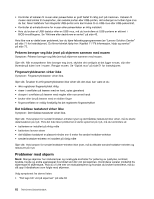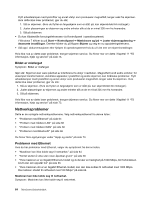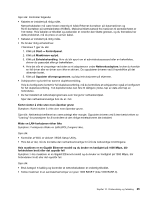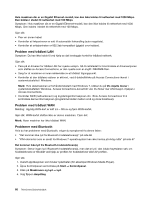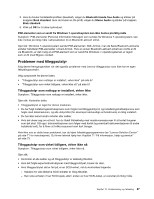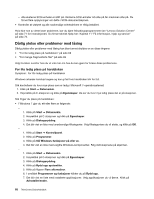Lenovo ThinkCentre M72z (Norwegian) User guide - Page 78
Problem med trådløst LAN, Problemer med Bluetooth, Maskinvare og Lyd
 |
View all Lenovo ThinkCentre M72z manuals
Add to My Manuals
Save this manual to your list of manuals |
Page 78 highlights
Hvis maskinen din er en Gigabit Ethernet-modell, kan den ikke kobles til nettverket med 1000 Mbps. Den kobles i stedet til nettverket med 100 Mbps Symptom: Hvis maskinen din er en Gigabit Ethernet-modell, kan den ikke kobles til nettverket med 1000 Mbps. Den kobles i stedet til nettverket med 100 Mbps. Gjør slik: • Prøv en annen kabel. • Kontroller at linkpartneren er satt til automatisk forhandling (auto-negotiate). • Kontroller at svitsjeenheten er 802.3ab-kompatibel (gigabit over kobber). Problem med trådløst LAN Symptom: Du kan ikke koble til ved hjelp av det innebygde kortet for trådløst nettverk. Gjør slik: • Pass på at driveren for trådløs LAN har nyeste versjon. Gå til nettstedet for å kontrollere at driverversjonen som støttes av Access Connections, er den nyeste som er angitt i README-filen. • Sørg for at maskinen er innen rekkevidde av et trådløst tilgangspunkt. • Kontroller at den trådløse radioen er aktivert, ved å dobbeltklikke på Access Connections-ikonet i systemstatusfeltet i Windows. Merk: Hvis datamaskinen er forhåndsinstallert med Windows 7, klikker du på Vis skjulte ikoner i systemstatusfeltet i Windows. Access Connections-ikonet blir vist. Du finner mer informasjon i hjelpen i Access Connections. • Kontroller SSID (nettverksnavn) og krypteringsinformasjonen din. Bruk Access Connections til å kontrollere denne informasjonen (programmet skiller mellom små og store bokstaver). Problem med trådløst WAN Melding: Ugyldig WAN-kort er satt inn - Slå av og fjern WAN-kortet. Gjør slik: WAN-kortet støttes ikke av denne maskinen. Fjern det. Merk: Noen maskiner har ikke trådløst WAN. Problemer med Bluetooth Hvis du har problemer med Bluetooth, velger du symptomet fra denne listen: • "Det kommer ikke lyd fra Bluetooth-hodetelefonen(e)" på side 66 • "PIM-elementer som er sendt fra Windows 7-operativsystem kan ikke hentes på riktig måte" på side 67 Det kommer ikke lyd fra Bluetooth-hodetelefonen(e) Symptom: Det er ingen lyd i Bluetooth-hodetelefonen(e), men det er lyd i den lokale høyttaleren selv om hodetelefonene er tilkoblet ved hjelp av profilen for hodetelefoner eller AV-profilen. Gjør slik: 1. Avslutt applikasjonen som bruker lydenheten (for eksempel Windows Media Player). 2. Åpne Kontrollpanel ved å klikke på Start ➙ Kontrollpanel. 3. Klikk på Maskinvare og Lyd ➙ Lyd. 4. Velg flippen Avspilling. 66 ThinkCentre Brukerhåndbok